Benötigte Zeit: 10 Minuten
Es ist ein Fehler unter Windows, der gar nicht mal so selten auftritt: Man möchte seinen PC starten, aber aus irgendeinem Grund weigert dieser sich Windows hochzufahren. Stattdessen kommt die Fehlermeldung „No Bootable Device — Insert Boot Disk and Press Any Key“. Der Grund hierfür ist ein defekter Master Boot Record oder ein fehlender oder nicht korrekter Boot Manager.
Wer jetzt in seiner Verzweiflung schon daran denkt, Windows neu zu installieren, sollte erst mal tief durchatmen. Die Lösung des Problems ist in den meisten Fällen wirklich sehr einfach.
- Installations DVD oder Rettungs DVD/USB Stick
Startet Windows nicht, kann man das System mit der Installtions DVD starten. Alternativ kann man sich auch eine Rettungs DVD oder einen Rettungs USB Stick anlegen. Die Rettungsmedien lassen sich leicht mit dem Windows Tool recoverydrive.exe erstellen. Dies sollte idealerweise schon geschehen sein, bevor irgendwas passiert ist.

- Option „Starthilfe“
Den ersten Reparaturversuch kann man von Windows automatisch durchführen lassen, in dem man die Option „Starthilfe“ auswählt. Das kann funktionieren, muss aber nicht. Klappt es nicht, muss man im nächsten Schritt etwas Handarbeit machen.
- Als Administartor anmelden
Zunächst muss man sich nun erstmal als Administrator anmelden und die Eingabeauforderung öffnen (einfach in das Suchfeld der Taskleiste CMD eingeben).
- Neuer Master Boot Record mit bootrec /fixmbr
Nun muss ein neuer Master Boot Record angelegt werden. Dies geschieht mit dem Befehl: bootrec /fixmbr
- Neuen Bootloader anlegen mit bootrec /fixboot
Im nächsten Schritt braucht das System auch noch einen neuen Boot Loader. Diesen bekommt man mit dem Befehl: bootrec /fixboot
Die Chancen sind hoch, dass das System nun schon wieder ganz normal startet. Wenn nicht, geht es weiter mit dem nächsten Schritt - Nach Betriebssystem scannen mit bootrec /scanos
Mit dem Befehl bootrec /scanos lässt sich nach vorhandenen Betriebssystem scannen, die nicht im Boot Manager eingebunden sind. Es sind also System, die zwar erkannt, aber nicht eingetragen sind. Diesen Umstand kann man mit dem Befehl im nächsten Schritt ändern
- Systeme im Bootmanager wieder eintragen mit bootrec /rebuildbcd
Mit dem Befehl bootrec /rebuildbcd lassen sich nicht eingetragene System wieder in den Bootmanager eintragen. Im Regelfall sollte das System nun wieder normal starten.










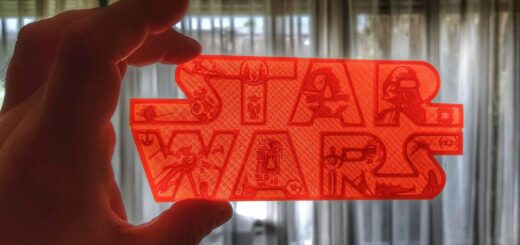







2 Antworten
[…] einem vorrangegangenen Blog Post habe ich beschrieben, wie man ganz einfach den Windows 10 Boot Manager repariert. Heute soll es darum gehen, wie man den grafischen Boot Manager von Windows 10 verwaltet und welche […]
[…] Blogpost Windows 10 Boot Manager reparieren habe ich schon erklärt, wie man einen Fehlerhaften Bootloader unter Windows repariert und so ein […]